Tijdbesparende software- en hardware-expertise die 200 miljoen gebruikers per jaar helpt. U begeleiden met how-to-adviezen, nieuws en tips om uw technische leven te upgraden.
Controleer of internet verbinding maakt met een niet-geïdentificeerd netwerk

- Verbreek de verbinding met de VPN.
- Klik met de rechtermuisknop op de Begin knop en selecteer Netwerk connecties.
- Klik Netwerkcentrum of Bekijk uw netwerkeigenschappen.
- Controleer of uw internetverbinding wordt weergegeven Niet-geïdentificeerd netwerk of Onbekend netwerk.
Als de Niet-geïdentificeerd netwerk bericht op Windows 10 wordt veroorzaakt door de internetverbinding, moet u dit oplossen. Controleer daarna of de VPN-verbinding deze fout nog steeds weergeeft. Als dit het geval is, gaat u verder met de volgende stappen.
Trouwens, voel je vrij om onze bladwijzer te maken Netwerkhub om problemen met de internetverbinding op te lossen.
Voer de VPN-client uit als beheerder
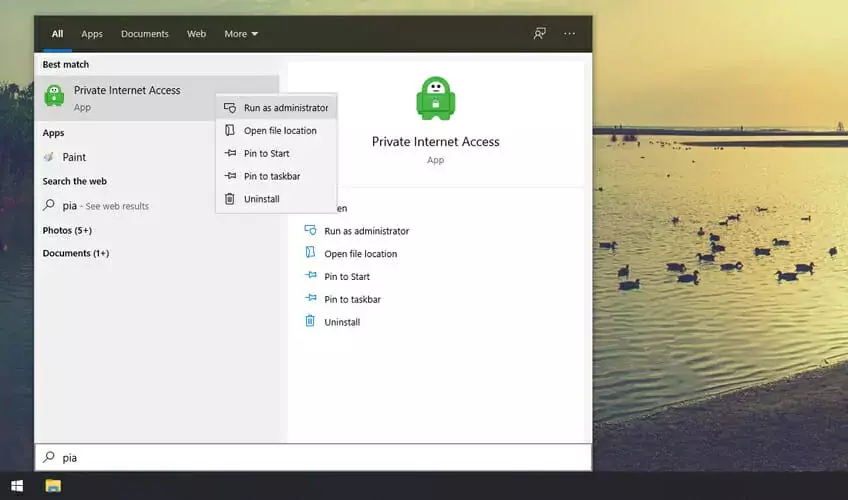
- Verbreek de verbinding met de VPN.
- Klik op de Begin en zoek naar de VPN-client.
- Klik met de rechtermuisknop op het item en selecteer Als administrator uitvoeren.
Als u een VPN-desktopclient op uw pc hebt geïnstalleerd, kan de foutmelding worden veroorzaakt door een gebrek aan machtigingen. Zorg ervoor dat u uw VPN-client als beheerder uitvoert. Dan kunt u controleren of het nog steeds de. toont niet-geïdentificeerd openbaar netwerk bericht op Windows 10.
Veel Windows-gerelateerde problemen worden veroorzaakt door een gebrek aan rechten. Bezoek onze Hub voor beheerdersrechten om meer te weten te komen.
IPv6-connectiviteit uitschakelen
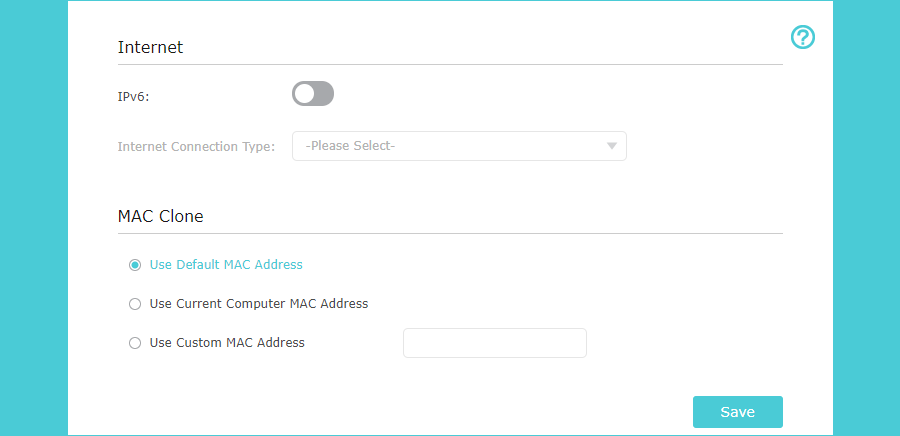
- Log met een webbrowser in op uw router-beheerderspagina.
- Log in met uw inloggegevens*.
- Zoek de IPv6 sectie.
- Schakel IPv6 uit.
- Wijzigingen opslaan.
- Klik met de rechtermuisknop op de Begin knop en ga naar Netwerk connecties.
- Klik Adapteropties wijzigen.
- Klik met de rechtermuisknop op uw VPN-verbinding** en selecteer Eigendommen.
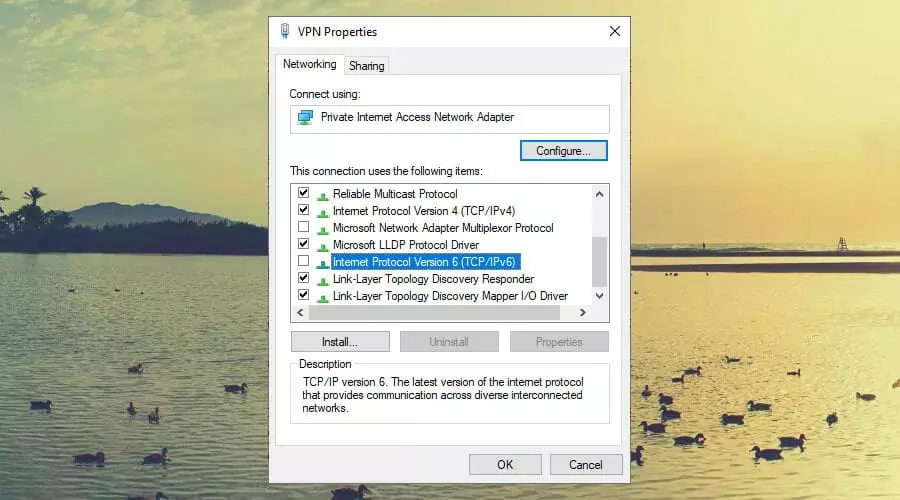
- Lokaliseren en uitschakelen Internetprotocol versie 6 (TCP/IPv6).
- Klik OK.
- Doe hetzelfde voor uw Wi-Fi- of Ethernet-verbinding*** om IPv6 uit te schakelen.
- Start je computer opnieuw op.
*De standaardinstellingen moeten op de achterkant van de router worden geschreven.
**Als je meerdere verbindingen hebt en niet weet welke bij je VPN-client hoort, houd dan het venster Netwerkverbindingen in de gaten terwijl je verbinding maakt met de VPN om te zien welke actief wordt.
***Als Windows vastloopt nadat u geprobeerd heeft instellingen op Wi-Fi of Ethernet te bevestigen, sluit u het verbindingsvenster geforceerd en start u Windows Verkenner opnieuw vanuit Taakbeheer.
Als Windows 10 VPN wordt weergegeven niet-geïdentificeerd openbaar netwerk maar het is nog steeds verbonden met internet, dit zou geen invloed op u moeten hebben. Als u echter geen IPv6-connectiviteit gebruikt, is het een goed idee om deze overal uit te schakelen (router, Ethernet, Wi-Fi, VPN).
Als de foutmelding nog steeds wordt weergegeven na het deactiveren van IPv6, is dit mogelijk de fout van uw ISP, niet van u. Als dit je nog steeds irriteert, neem dan contact op met je ISP en vraag om hulp.
Installeer de TAP-stuurprogramma's opnieuw

- Klik met de rechtermuisknop op de Begin knop en ga naar Apparaat beheerder.
- Uitbreiden Netwerkadapters.
- Zoek het TAP-stuurprogramma van uw VPN-client.
- Klik met de rechtermuisknop op het TAP-stuurprogramma en selecteer Apparaat verwijderen.
- Laten staan Verwijder de driversoftware voor dit apparaat niet aangevinkt.
- Klik Verwijderen.
- Start uw VPN-client.
- Wanneer u wordt gevraagd om het TAP-stuurprogramma opnieuw te installeren, staat u dit toe.
- Of, als u privé-internettoegang heeft
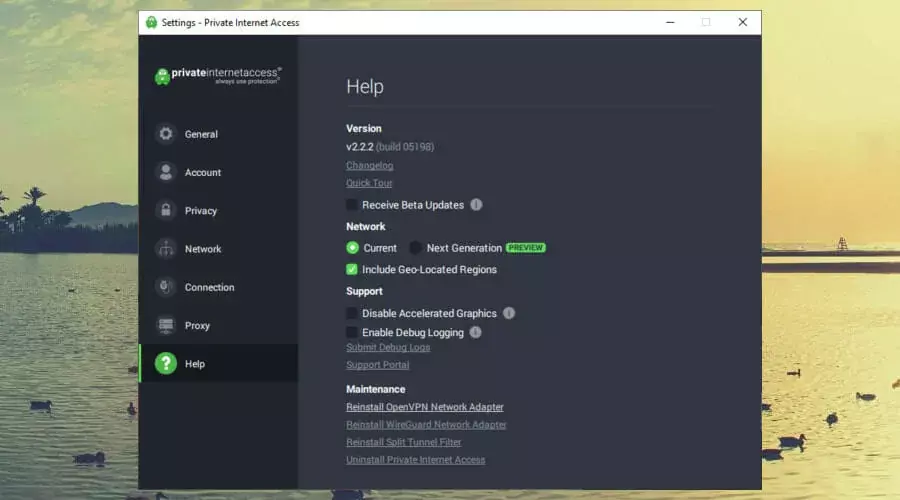
- Klik met de rechtermuisknop op het PIA-pictogram in de systray en selecteer Instellingen.
- Ga naar Helpen.
- Klik Installeer de OpenVPN-netwerkadapter opnieuw*.
- Als u wordt gevraagd door UAC (Gebruikersaccountbeheer), klikt u op Ja.
*Als u het WireGuard-protocol gebruikt in plaats van OpenVPN, klik dan op Installeer de WireGuard-netwerkadapter opnieuw.
Je kan ook herstel fouten met de TAP-Windows Adapter V9 om het probleem met het niet-geïdentificeerde openbare netwerk via het virtuele privénetwerk op te lossen.
Verwijder extra VPN's en verwijder hun TAP-stuurprogramma's
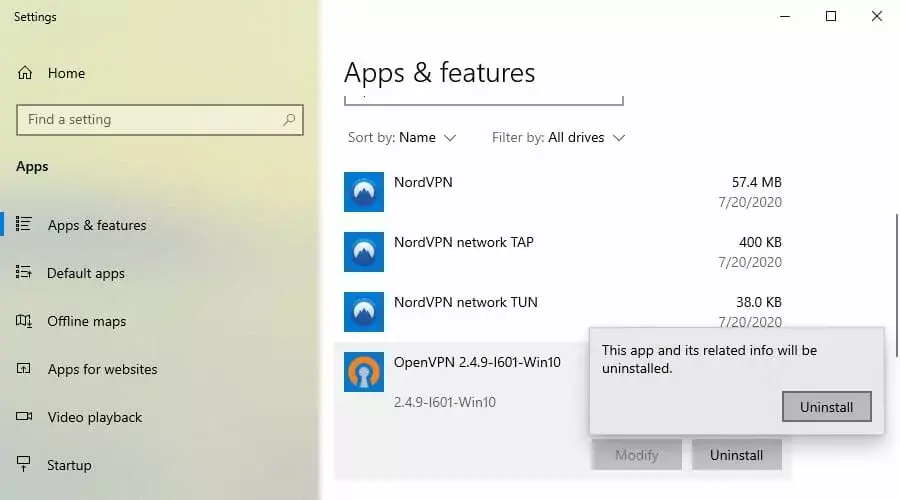
Als u meer dan één VPN-client op uw computer hebt geïnstalleerd, kan dit tot conflicten leiden omdat elke VPN zijn eigen TAP-stuurprogramma heeft.
Dus als twee of meer TAP-stuurprogramma's individuele instellingen toepassen op Windows 10, kan dit de reden zijn waarom uw VPN de niet-geïdentificeerd openbaar netwerk bericht.
Zorg ervoor dat u alle VPN-apps verwijdert, behalve degene die u momenteel gebruikt. U kunt het standaard verwijderprogramma voor Windows 10 gebruiken, maar we raden u aan tools van derden te gebruiken die ook that verwijder eventuele softwareresten, inclusief de bijbehorende TAP-stuurprogramma's.
Anders moet u mogelijk Apparaatbeheer bezoeken en handmatig alle overgebleven TAP-stuurprogramma's verwijderen.
Controleer op defecte IP-adressen

- Verbreek de verbinding met de VPN.
- Klik op het netwerkpictogram in het systeemvak.
- Ga naar Netwerk- en internetinstellingen.
- Klik Adapteropties wijzigen.
- Klik met de rechtermuisknop op uw VPN-verbinding en ga naar Eigendommen.
- Dubbelklik Internetprotocol versie 4 (TCP/IPv4).
- In de Algemeen tabblad, selecteer Automatisch een IP-adres verkrijgen.
- Schakel over naar de Alternatieve configuratie tabblad.
- Selecteer Automatisch privé IP-adres.
Uw VPN-client zou automatisch de juiste IP-adressen moeten krijgen om de VPN-verbinding tot stand te brengen (afhankelijk van met welke VPN-server u verbinding maakt).
Als u of iemand anders eerder wijzigingen heeft aangebracht in de IPv4-instellingen, kan dit de reden zijn waarom u de niet-geïdentificeerd openbaar netwerk bericht op Windows 10.
Meer informatie over waarom IPv4 werkt niet op Windows om de juiste configuratie in te stellen.
Controleer op defecte DNS-servers
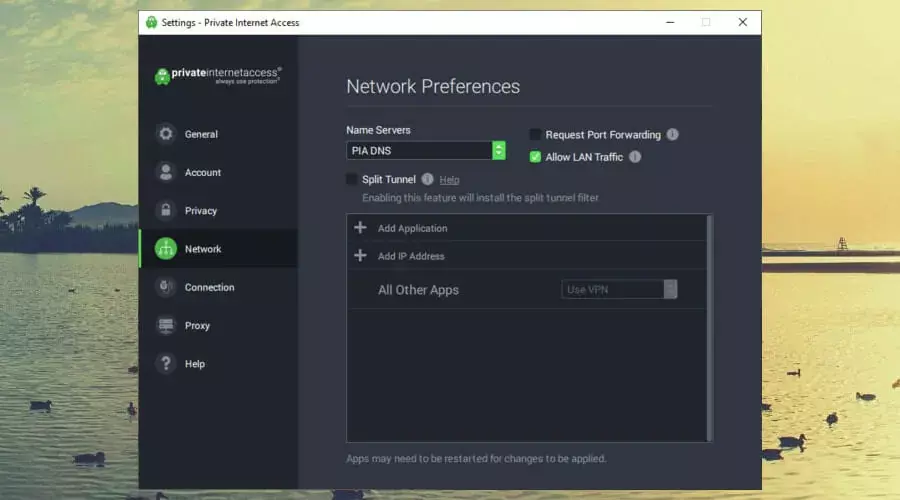
- Als de VPN-client een privé-DNS heeft.
- Klik met de rechtermuisknop op het pictogram van PIA in de systray.
- Ga naar Instellingen.
- Schakel over naar de Netwerk tabblad.
- Instellen Naamservers naar PIA DNS.
- Of, als de VPN-client geen privé-DNS heeft
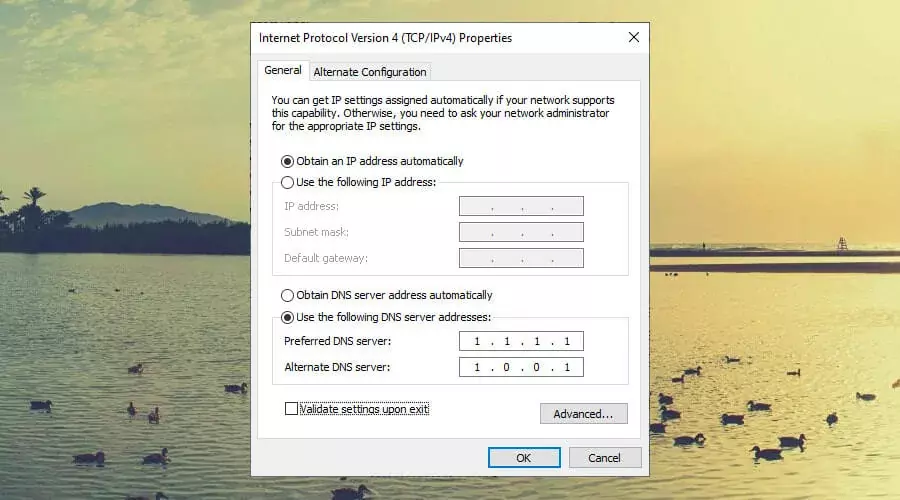
- Klik op het netwerkpictogram in het systeemvak.
- Ga naar Netwerk- en internetinstellingen.
- Klik Adapteropties wijzigen.
- Klik met de rechtermuisknop op de VPN-verbinding.
- Ga naar Eigendommen.
- Dubbelklik Internetprotocol versie 4 (TCP/IPv4).
- In de Algemeen tabblad, selecteer Gebruik de volgende DNS-serveradressen*.
- Instellen Voorkeur DNS-server naar 8.8.8.8.
- Instellen Alternatieve DNS-server naar 8.8.4.4.
- Klik OK.
*Deze DNS-servers zijn van Google. Ze kunnen door iedereen gratis worden gebruikt om de internetverbinding te optimaliseren. Je kunt Cloudflare ook proberen met 1.1.1.1 (voorkeur) en 1.0.0.1 (afwisselend), evenals OpenDNS met 208.67.222.222 (voorkeur) en 208.67.220.220 (afwisselend).
Als uw VPN-client exclusieve DNS-servers heeft als privé-internettoegang, zorg er dan voor dat u deze dwingt om deze te gebruiken in plaats van uw standaard DNS-servers, die zijn toegewezen door uw ISP.
Anders kunt u gratis en openbare DNS-servers zoals die hierboven gebruiken om ervoor te zorgen dat Windows 10 VPN stopt met het weergeven van de niet-geïdentificeerd openbaar netwerk bericht. Aarzel niet om die DNS-servers ook toe te passen op uw Ethernet- of Wi-Fi-verbinding.
Meer weten over Windows 10 DNS en hoe je het correct gebruikt.
Verwijder eventuele defecte proxyservers
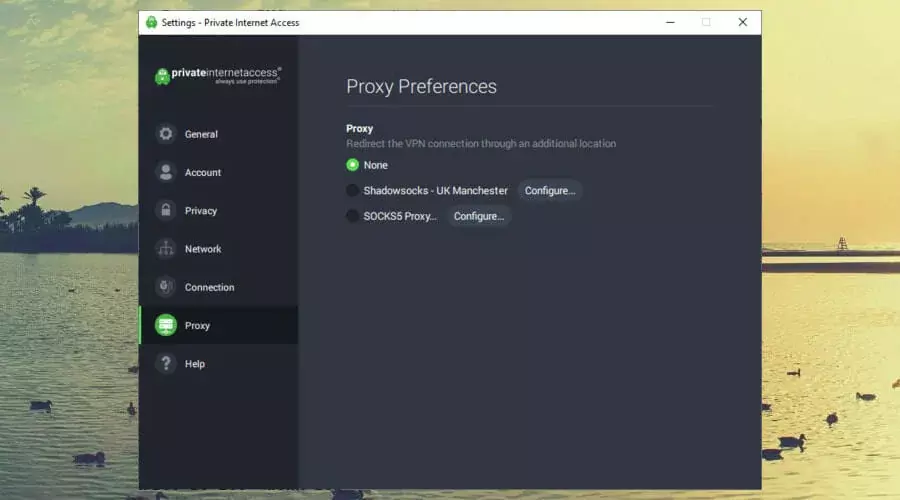
- Klik met de rechtermuisknop op het PIA-pictogram in de systray.
- Ga naar Instellingen.
- Schakel over naar de volmacht tabblad.
- Instellen volmacht naar Geen.
Als de proxy-instellingen niet correct zijn geconfigureerd in de VPN-client, kan dit leiden tot een onbekend netwerk probleem terwijl u verbonden blijft met de VPN.
U moet ook de proxy-instellingen van Windows 10 controleren en ervoor zorgen dat uw Ethernet of Wi-Fi geen verbindingsproblemen heeft vanwege een onjuiste proxy-instelling. Om dit te controleren, schakelt u het tijdelijk uit en controleert u de verbinding.
Als jouw Windows 10-proxy kan niet worden uitgeschakeld, zijn er manieren om dit probleem te omzeilen.
Voeg een regel code toe aan het OVPN-bestand
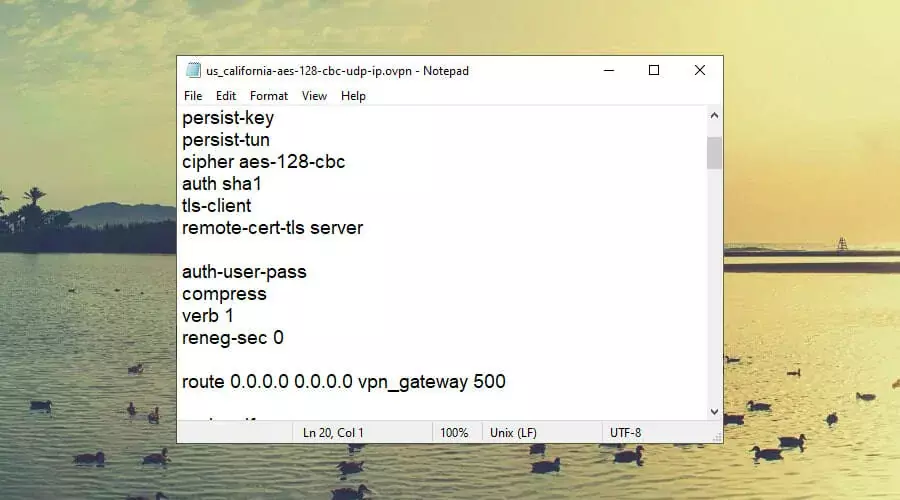
- Verbreek de verbinding met de VPN.
- Zoek het OVPN-bestand dat door uw OpenVPN-client wordt gebruikt.
- Open het OVPN-bestand met een teksteditor zoals Kladblok.
- Voeg aan het einde de volgende regel toe:
route 0.0.0.0 0.0.0.0 vpn_gateway 500 - Sla het bestand op en sluit af.
- Maak verbinding met de VPN.
Deze oplossing werkt voor OpenVPN-clientverbindingen en maakt van een openbaar niet-geïdentificeerd netwerk een particulier geïdentificeerd netwerk.
Het werkt echter niet als u probeert het OVPN-bestand van een VPN-client te wijzigen. Dat komt omdat de VPN-client de OVPN-bestandsconfiguratie automatisch reset naar de standaardinstellingen voor elke verbinding.
Heeft u problemen met OpenVPN op Windows 10? Bekijk onze eenvoudige oplossingen.
Kortom, deze 9 oplossingen zouden u moeten helpen voorkomen dat uw Windows 10 VPN de VPN niet-geïdentificeerd openbaar netwerk bericht.
Als jouw VPN maakt verbinding maar werkt niet, is er mogelijk een onderliggend probleem met uw VPN-client. In dat geval raden we u aan uw oude VPN te dumpen en te upgraden naar een superieure service zoals PIA.

We gebruikten Privé internettoegang in al onze voorbeelden hierboven omdat het de. is beste VPN voor Windows 10. U kunt het tellen om stabiele internetverbindingen te creëren zonder uw internetsnelheid te belemmeren. Het is ook de beste VPN om Fortnite zonder vertraging te spelen.
PIA is een product dat eigendom is van: Kape Technologies, met een groot netwerk van snelle servers, privé DNS, OpenVPN- en WireGuard-protocollen, SOCKS5- en Shadowsocks-proxyservers, Port forwarding, een kill-schakelaar, een advertentie- en malwareblokkering, statische en dynamische IP-adressen, en modus voor split-tunneling.
Meer over PIA:
- +3.300 VPN-servers in 48 landen
- 10 gelijktijdige verbindingen
- Geen logboeken of lekken
- 24/7 live chat-ondersteuning
- 30 dagen geld-terug-garantie (geen gratis proefperiode)

Privé internettoegang
Krijg toegang tot geblokkeerde websites, versla online censuur, deblokkeer Netflix US, verminder je ping tijdens het gamen en meer.
Koop het nu
© Copyright Windows Rapport 2021. Niet geassocieerd met Microsoft
![TP-Link Powerline-adapter Niet-geïdentificeerde netwerkfout [FIX]](/f/daa3d8f92f2787706b0a1da45eb2c03e.jpg?width=300&height=460)
![Herstel niet-geïdentificeerd netwerk op Windows 10 [Geen internettoegang]](/f/300b8a1551af718fad5660eaf64d77ba.jpg?width=300&height=460)
